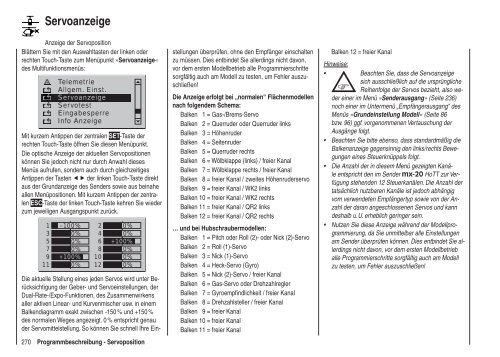Download - Graupner
Download - Graupner
Download - Graupner
Erfolgreiche ePaper selbst erstellen
Machen Sie aus Ihren PDF Publikationen ein blätterbares Flipbook mit unserer einzigartigen Google optimierten e-Paper Software.
Servoanzeige<br />
Anzeige der Servoposition<br />
Blättern Sie mit den Auswahltasten der linken oder<br />
rechten Touch-Taste zum Menüpunkt »Servoanzeige«<br />
des Multifunktionsmenüs:<br />
Telemetrie<br />
Allgem. Einst.<br />
Servoanzeige<br />
Servotest<br />
Eingabesperre<br />
Info Anzeige<br />
Mit kurzem Antippen der zentralen SET-Taste der<br />
rechten Touch-Taste öffnen Sie diesen Menüpunkt.<br />
Die optische Anzeige der aktuellen Servopositionen<br />
können Sie jedoch nicht nur durch Anwahl dieses<br />
Menüs aufrufen, sondern auch durch gleichzeitiges<br />
Antippen der Tasten der linken Touch-Taste direkt<br />
aus der Grundanzeige des Senders sowie aus beinahe<br />
allen Menüpositionen. Mit kurzem Antippen der zentralen<br />
ESC-Taste der linken Touch-Taste kehren Sie wieder<br />
zum jeweiligen Ausgangspunkt zurück.<br />
1<br />
3<br />
5<br />
7<br />
9<br />
11<br />
–100%<br />
0%<br />
0%<br />
0%<br />
+100%<br />
0%<br />
2 0%<br />
4 0%<br />
6 +100%<br />
8 0%<br />
10 0%<br />
12 0%<br />
270 Programmbeschreibung - Servoposition<br />
Die aktuelle Stellung eines jeden Servos wird unter Berücksichtigung<br />
der Geber- und Servoeinstellungen, der<br />
Dual-Rate-/Expo-Funktionen, des Zusammenwirkens<br />
aller aktiven Linear- und Kurvenmischer usw. in einem<br />
Balkendiagramm exakt zwischen -150 % und +150 %<br />
des normalen Weges angezeigt. 0 % entspricht genau<br />
der Servomittelstellung. So können Sie schnell Ihre Einstellungen<br />
überprüfen, ohne den Empfänger einschalten<br />
zu müssen. Dies entbindet Sie allerdings nicht davon,<br />
vor dem ersten Modellbetrieb alle Programmierschritte<br />
sorgfältig auch am Modell zu testen, um Fehler auszuschließen!<br />
Die Anzeige erfolgt bei „normalen“ Flächenmodellen<br />
nach folgendem Schema:<br />
Balken 1 = Gas-/Brems-Servo<br />
Balken 2 = Querruder oder Querruder links<br />
Balken 3 = Höhenruder<br />
Balken 4 = Seitenruder<br />
Balken 5 = Querruder rechts<br />
Balken 6 = Wölbklappe (links) / freier Kanal<br />
Balken 7 = Wölbklappe rechts / freier Kanal<br />
Balken 8 = freier Kanal / zweites Höhenruderservo<br />
Balken 9 = freier Kanal / WK2 links<br />
Balken 10 = freier Kanal / WK2 rechts<br />
Balken 11 = freier Kanal / QR2 links<br />
Balken 12 = freier Kanal / QR2 rechts<br />
… und bei Hubschraubermodellen:<br />
Balken 1 = Pitch oder Roll (2)- oder Nick (2)-Servo<br />
Balken 2 = Roll (1)-Servo<br />
Balken 3 = Nick (1)-Servo<br />
Balken 4 = Heck-Servo (Gyro)<br />
Balken 5 = Nick (2)-Servo / freier Kanal<br />
Balken 6 = Gas-Servo oder Drehzahlregler<br />
Balken 7 = Gyroempfindlichkeit / freier Kanal<br />
Balken 8 = Drehzahlsteller / freier Kanal<br />
Balken 9 = freier Kanal<br />
Balken 10 = freier Kanal<br />
Balken 11 = freier Kanal<br />
Balken 12 = freier Kanal<br />
Hinweise:<br />
• Beachten Sie, dass die Servoanzeige<br />
sich ausschließlich auf die ursprüngliche<br />
Reihenfolge der Servos bezieht, also weder<br />
einer im Menü »Senderausgang« (Seite 236)<br />
noch einer im Untermenü „Empfängerausgang“ des<br />
Menüs »Grundeinstellung Modell« (Seite 86<br />
bzw. 96) ggf. vorgenommenen Vertauschung der<br />
Ausgänge folgt.<br />
• Beachten Sie bitte ebenso, dass standardmäßig die<br />
Balkenanzeige gegensinnig den links/rechts Bewegungen<br />
eines Steuerknüppels folgt.<br />
• Die Anzahl der in diesem Menü gezeigten Kanäle<br />
entspricht den im Sender mx-20 HoTT zur Verfügung<br />
stehenden 12 Steuerkanälen. Die Anzahl der<br />
tatsächlich nutzbaren Kanäle ist jedoch abhängig<br />
vom verwendeten Empfängertyp sowie von der Anzahl<br />
der daran angeschlossenen Servos und kann<br />
deshalb u. U. erheblich geringer sein.<br />
• Nutzen Sie diese Anzeige während der Modellprogrammierung,<br />
da Sie unmittelbar alle Einstellungen<br />
am Sender überprüfen können. Dies entbindet Sie allerdings<br />
nicht davon, vor dem ersten Modellbetrieb<br />
alle Programmierschritte sorgfältig auch am Modell<br />
zu testen, um Fehler auszuschließen!